BIOS में हार्ड डिस्क बूट कैसे सेट करें
कंप्यूटर स्टार्टअप प्रक्रिया के दौरान, BIOS (बेसिक इनपुट और आउटपुट सिस्टम) की सेटिंग्स हार्डवेयर उपकरणों के आरंभीकरण अनुक्रम को निर्धारित करती हैं, जिनमें से हार्ड डिस्क स्टार्टअप अनुक्रम की सेटिंग विशेष रूप से महत्वपूर्ण है। चाहे आप एक नया सिस्टम स्थापित कर रहे हों, हार्ड ड्राइव बदल रहे हों, या स्टार्टअप समस्याओं का समाधान कर रहे हों, आपको स्टार्टअप अनुक्रम को समायोजित करने के लिए BIOS में प्रवेश करना होगा। यह आलेख विस्तार से परिचय देगा कि हार्ड डिस्क स्टार्टअप कैसे सेट करें, और संदर्भ के लिए हाल के गर्म विषयों को संलग्न करें।
1. BIOS में हार्ड डिस्क स्टार्टअप सेट करने के चरण
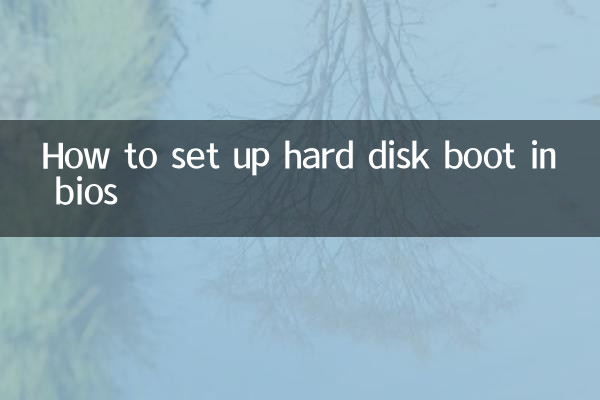
1.BIOS इंटरफ़ेस दर्ज करें: बूट करते समय निर्दिष्ट कुंजी दबाएं (आमतौर पर Del, F2, F12 या Esc, विशिष्ट कुंजियाँ मदरबोर्ड ब्रांड के आधार पर भिन्न होती हैं)।
2.स्टार्टअप विकल्पों पर नेविगेट करें: बूट या स्टार्टअप टैब ढूंढने के लिए कीबोर्ड तीर कुंजियों का उपयोग करें।
3.स्टार्टअप अनुक्रम समायोजित करें: हार्ड ड्राइव (आमतौर पर "एचडीडी" या एक विशिष्ट मॉडल के रूप में पहचानी जाती है) को "बूट प्राथमिकता" या "बूट ऑर्डर" में पहले ऑर्डर पर ले जाएं।
4.सहेजें और बाहर निकलें: सेटिंग्स को सहेजने के लिए F10 दबाएँ, जो पुनरारंभ होने के बाद प्रभावी होगी।
2. विभिन्न मदरबोर्ड ब्रांडों की BIOS सेटिंग्स में अंतर
| मदरबोर्ड ब्रांड | BIOS बटन दर्ज करें | स्टार्टअप विकल्प पथ |
|---|---|---|
| Asus | डेल/एफ2 | बूट>बूट प्राथमिकता |
| एमएसआई | डेल | सेटिंग्स>बूट |
| गीगाबाइट | डेल/एफ12 | BIOS विशेषताएँ >बूट विकल्प |
| गड्ढा | F2 | बूट अनुक्रम |
3. सामान्य समस्याएँ एवं समाधान
1.BIOS में हार्ड ड्राइव नहीं मिली: जांचें कि क्या हार्ड डिस्क कनेक्शन केबल ढीला है, या SATA इंटरफ़ेस को बदलने का प्रयास करें।
2.बूट अनुक्रम सहेजा नहीं जा सकता: ऐसा हो सकता है कि BIOS बैटरी विफल हो गई हो और CMOS बैटरी को बदलने की आवश्यकता हो।
3.यूईएफआई लीगेसी मोड के साथ संघर्ष करता है: हार्ड डिस्क विभाजन प्रकार (जीपीटी या एमबीआर) के अनुसार संबंधित स्टार्टअप मोड का चयन करें।
4. हाल के चर्चित विषयों के सन्दर्भ
निम्नलिखित प्रौद्योगिकी विषय हैं जिन पर पिछले 10 दिनों में इंटरनेट पर गर्मागर्म चर्चा हुई है, जो BIOS सेटिंग्स से संबंधित हो सकते हैं:
| श्रेणी | विषय | ऊष्मा सूचकांक |
|---|---|---|
| 1 | Windows 11 24H2 अद्यतन स्टार्टअप समस्याओं का कारण बनता है | 92,000 |
| 2 | घरेलू एसएसडी मूल्य युद्ध से इंस्टॉलेशन में उछाल आया है | 78,000 |
| 3 | पारंपरिक BIOS के लिए AI PC की चुनौतियाँ | 65,000 |
5. ध्यान देने योग्य बातें
1. BIOS का संचालन करते समय सावधान रहें। गलती से अन्य सेटिंग्स बदलने से सिस्टम अस्थिरता हो सकती है।
2. कुछ नए मदरबोर्ड ग्राफ़िकल BIOS इंटरफ़ेस (जैसे UEFI) का समर्थन करते हैं, लेकिन मूल तर्क पारंपरिक BIOS के समान ही है।
3. आसान पुनर्प्राप्ति के लिए समायोजन से पहले मूल सेटिंग्स को रिकॉर्ड करने की अनुशंसा की जाती है।
उपरोक्त चरणों और डेटा विश्लेषण के माध्यम से, उपयोगकर्ता हार्ड डिस्क स्टार्टअप सेटिंग्स को आसानी से पूरा कर सकते हैं। यदि आपको जटिल समस्याएं आती हैं, तो आप मदरबोर्ड मैनुअल देख सकते हैं या निर्माता के तकनीकी समर्थन से संपर्क कर सकते हैं।

विवरण की जाँच करें
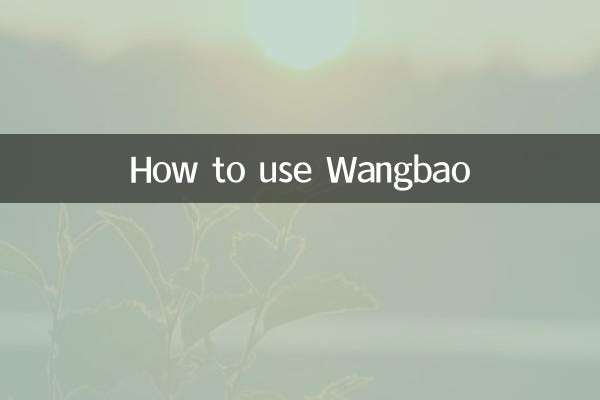
विवरण की जाँच करें